使用win10系统操作应用程序提示“explorer.exe应用程序错误”该怎么办呢?下面小编就来给大家讲一下怎么解决! 解决方法 1、鼠标右键单击开始按钮,如下图所示; 2、开始右键菜单点击
使用win10系统操作应用程序提示“explorer.exe应用程序错误”该怎么办呢?下面小编就来给大家讲一下怎么解决!
解决方法
1、鼠标右键单击开始按钮,如下图所示;
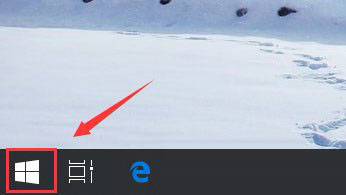
2、开始右键菜单点击运行;
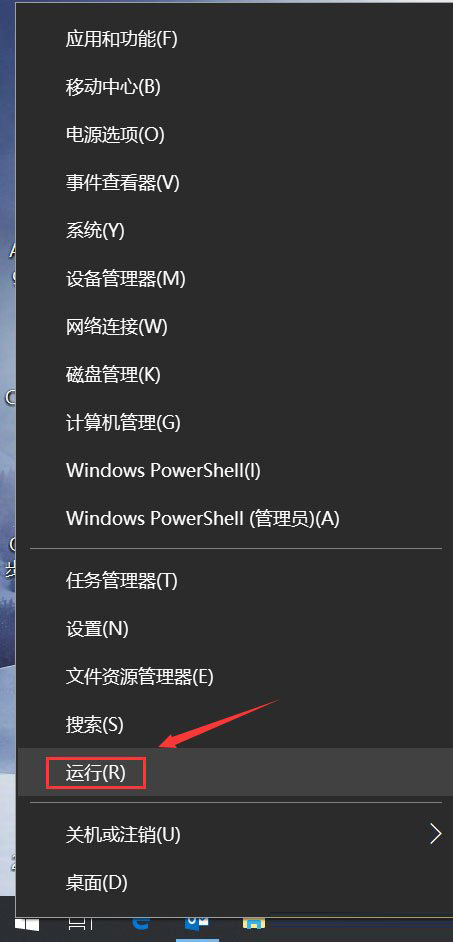
3、运行中输入cmd,点击确定按钮;
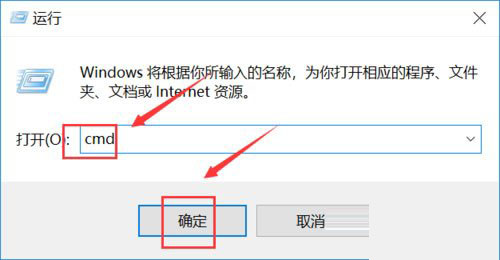
4、在命令窗口输入以下代码然后回车注册dll文件;
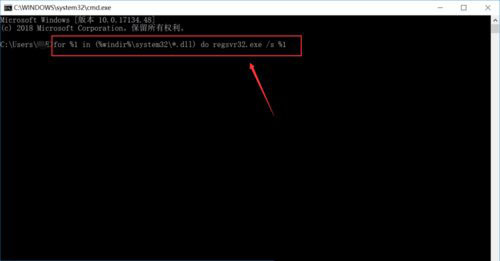
5、接着在命令窗口输入下图代码,回车注册ocx控件;
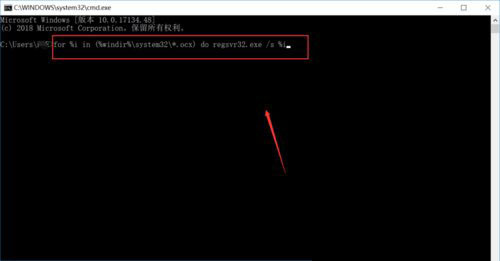
6、回到运行对话框,输入regedit点击确认,调出注册表;
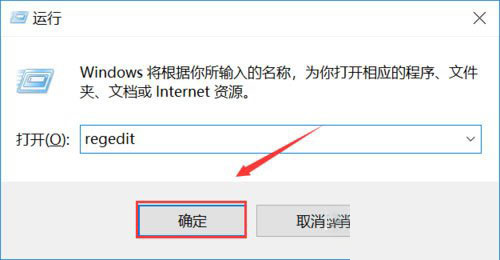
7、进入注册表,定位到路径:HKEY_LOCAL_MACHINESOFTWAREMicrosoftWindowsCurrentVersionExplorerShellExecuteHooks将其它键值删除即可。
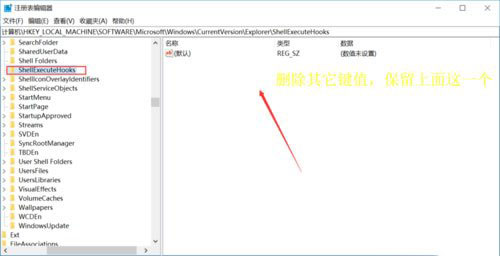
以上就是win10系统提示“explorer.exe应用程序错误”的解决方法了,如果你有其他问题可以给我们留言,我们将尽快为你解答!更多精彩内容敬请关注自由互联!
